excel使用说明
excel使用方法

excel使用方法Excel是一款非常强大的电子表格软件,可以用于数据分析、计算和可视化。
以下是一些Excel的常见使用方法:1. 创建电子表格:打开Excel后,点击“新建工作簿”或直接开始在工作表上输入数据。
2. 填写数据:在工作表的单元格中填写所需的数据。
可以使用公式进行计算,也可以插入图片、图表和其他对象。
3. 数据格式设置:选中所需的单元格或范围后,可以设置格式,如字体、颜色、加粗、对齐等。
4. 数据排序和筛选:使用Excel的“排序”和“筛选”功能,可以对数据进行排序和筛选,以便更好地分析和查找所需的信息。
5. 使用公式和函数:使用Excel的公式和函数可以进行各种复杂的计算和分析。
例如,可以使用SUM函数进行求和,使用AVERAGE函数求平均值,使用IF函数进行条件判断等。
6. 图表制作:使用Excel的“插入”功能,可以创建各种类型的图表,如柱状图、折线图、饼图等,以便更直观地展示数据。
7. 数据透视表:使用Excel的“数据透视表”功能,可以对大量数据进行汇总和分析,以获取更深入的洞见。
8. 数据处理:使用Excel的各种数据处理功能,如合并单元格、拆分数据、删除重复项、转置数据等,可以使数据更加整洁和有序。
9. 导入和导出数据:Excel支持导入和导出各种文件格式,如CSV、文本文件、数据库文件等,以便与其他软件进行数据交互。
10. 宏的使用:Excel的宏功能可以录制和执行一系列的操作,以简化重复性的任务和提高工作效率。
以上只是Excel的一些常见使用方法,实际上Excel功能非常强大,还有许多高级的功能和技巧可以掌握。
掌握Excel的使用方法对于数据分析、财务管理、项目管理等工作非常有帮助。
Excel使用技巧大全
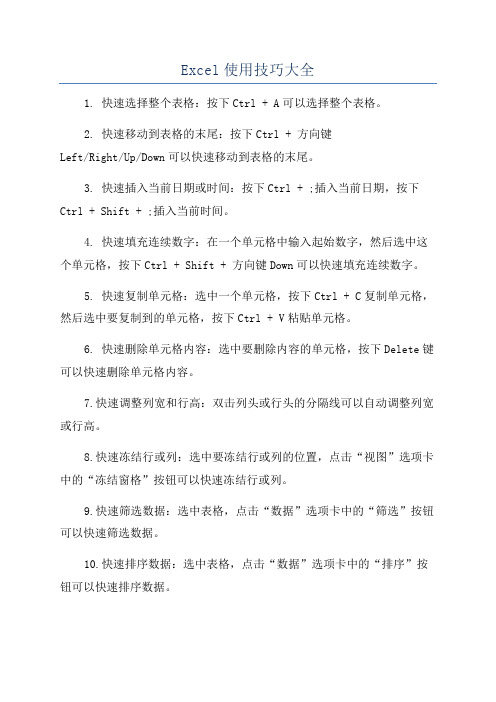
Excel使用技巧大全1. 快速选择整个表格:按下Ctrl + A可以选择整个表格。
2. 快速移动到表格的末尾:按下Ctrl + 方向键Left/Right/Up/Down可以快速移动到表格的末尾。
3. 快速插入当前日期或时间:按下Ctrl + ;插入当前日期,按下Ctrl + Shift + ;插入当前时间。
4. 快速填充连续数字:在一个单元格中输入起始数字,然后选中这个单元格,按下Ctrl + Shift + 方向键Down可以快速填充连续数字。
5. 快速复制单元格:选中一个单元格,按下Ctrl + C复制单元格,然后选中要复制到的单元格,按下Ctrl + V粘贴单元格。
6. 快速删除单元格内容:选中要删除内容的单元格,按下Delete键可以快速删除单元格内容。
7.快速调整列宽和行高:双击列头或行头的分隔线可以自动调整列宽或行高。
8.快速冻结行或列:选中要冻结行或列的位置,点击“视图”选项卡中的“冻结窗格”按钮可以快速冻结行或列。
9.快速筛选数据:选中表格,点击“数据”选项卡中的“筛选”按钮可以快速筛选数据。
10.快速排序数据:选中表格,点击“数据”选项卡中的“排序”按钮可以快速排序数据。
11.快速计算平均值、总和等统计数据:选中要计算的数据范围,查看状态栏中的求和和平均值等统计数据。
12.快速进行数据透视表分析:选中数据,点击“插入”选项卡中的“数据透视表”按钮可以快速创建数据透视表。
13.快速绘制图表:选中数据,点击“插入”选项卡中的图表按钮可以快速绘制图表。
14.快速绘制函数:选中要插入函数的单元格,点击函数按钮可以快速选择需要的函数并输入参数。
15.快速复制公式:选中公式单元格,双击填充柄可以快速复制公式到相邻单元格。
16. 快速格式化数字:选中单元格,使用快捷键Ctrl + Shift + 1可以快速格式化数字。
17. 快速修改单元格格式:选中单元格,使用快捷键Ctrl + 1可以快速修改单元格格式。
2023年Microsoft Excel高级功能使用说明书
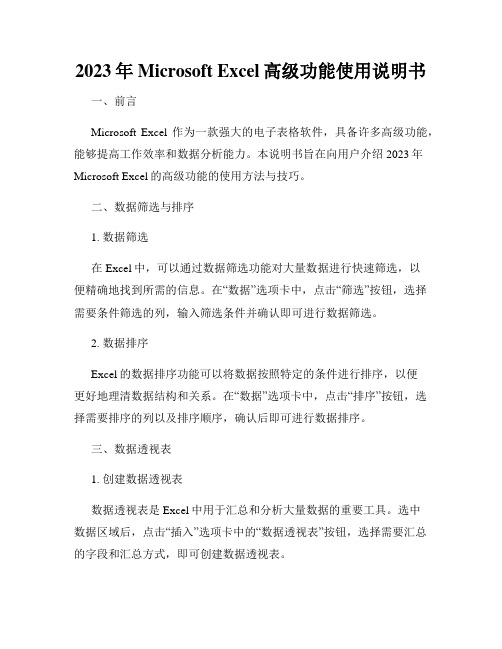
2023年Microsoft Excel高级功能使用说明书一、前言Microsoft Excel作为一款强大的电子表格软件,具备许多高级功能,能够提高工作效率和数据分析能力。
本说明书旨在向用户介绍2023年Microsoft Excel的高级功能的使用方法与技巧。
二、数据筛选与排序1. 数据筛选在Excel中,可以通过数据筛选功能对大量数据进行快速筛选,以便精确地找到所需的信息。
在“数据”选项卡中,点击“筛选”按钮,选择需要条件筛选的列,输入筛选条件并确认即可进行数据筛选。
2. 数据排序Excel的数据排序功能可以将数据按照特定的条件进行排序,以便更好地理清数据结构和关系。
在“数据”选项卡中,点击“排序”按钮,选择需要排序的列以及排序顺序,确认后即可进行数据排序。
三、数据透视表1. 创建数据透视表数据透视表是Excel中用于汇总和分析大量数据的重要工具。
选中数据区域后,点击“插入”选项卡中的“数据透视表”按钮,选择需要汇总的字段和汇总方式,即可创建数据透视表。
2. 数据透视表筛选与排序通过数据透视表的筛选和排序功能,可以从海量数据中更加准确地提取所需信息。
在数据透视表中,点击“下拉箭头”选择需要筛选的字段,输入筛选条件并确认即可进行数据筛选。
同时,通过单击行字段或列字段的下拉箭头,可以实现对数据透视表的排序。
四、条件格式设置通过条件格式设置,可以根据数据的特定条件,以不同的颜色或图标显示数据的不同情况,以便更好地观察和分析数据。
在“开始”选项卡中,点击“条件格式”按钮,选择需要设置的条件格式类型,输入条件和格式内容,然后确认即可进行条件格式设置。
五、函数与公式1. 常用函数Excel提供了丰富的函数,可以满足各类计算需求。
常用函数包括求和、平均值、最大值、最小值等,通过在单元格中输入函数名称和参数,即可进行相应的计算。
2. 自定义函数对于特殊的计算需求,可以使用Excel的自定义函数来满足。
在Visual Basic for Applications (VBA)编辑器中编写自定义函数,并在Excel中调用使用,可以灵活地进行数据计算和处理。
microsoft excel 使用手册

microsoft excel 使用手册一、概述MicrosoftExcel是一款功能强大的电子表格软件,广泛应用于数据统计、分析、预测等领域。
本使用手册旨在帮助用户快速掌握Excel 的基本操作和功能,提高数据处理和分析能力。
二、基本操作1.打开和关闭应用程序:使用Excel前,请先打开应用程序。
如需关闭Excel,可以点击右上角的关闭按钮或使用快捷键Alt+F4。
2.创建和编辑工作簿:新建一个工作簿,可以点击文件->新建->工作簿。
编辑工作簿时,可以使用各种表格和工具进行数据录入、计算、筛选、排序等操作。
3.单元格操作:选择单元格或单元格区域,可以进行复制、粘贴、移动、删除等操作。
同时,还可以设置单元格格式(如数字格式、对齐方式、字体、边框等)。
4.公式和函数:使用Excel内置函数可以进行各种数据计算,如求和、平均值、计数等。
同时,还可以使用自定义公式进行更复杂的计算。
三、功能详解1.数据筛选:使用数据筛选功能,可以根据特定条件对数据进行筛选、排序和分组,提高数据处理效率。
2.数据透视表:数据透视表是一种交互式报表,可以通过拖拽字段来动态生成报表,适用于数据分析、报表制作等场景。
3.图表制作:使用Excel的图表功能,可以直观地展示数据之间的关联和趋势。
可以创建各种图表类型(如柱状图、折线图、饼图等),并根据需要对图表元素(如标题、轴标签、图例等)进行设置。
4.数据分析工具:Excel内置了许多数据分析工具,如数据模拟分析、数据假设分析等,可以帮助用户快速进行各种数据分析。
5.导入和导出数据:Excel支持多种数据导入方式,如从文本文件、数据库、网站等导入数据。
同时,还可以将数据导出为多种格式(如CSV、Excel、PDF等)。
四、常见问题及解决方法1.表格数据格式化错误:请检查单元格格式设置,确保与要输入的数据类型匹配。
2.公式或函数计算结果错误:请检查输入的数据是否正确,以及所使用的函数是否正确。
(完整版)Excel使用技巧大全

1.1 Excel操作基础
(1)启动Excel的方法
通过Windows任务栏选择“开始”按钮 通过Excel 快捷方式 双击Excel文件的名字或图标
(2)退出Excel的方法
单击Excel 窗口右上角的关闭按钮 选择“文件”菜单中的“退出”菜单项。 按快捷键Alt+F4。
选项卡:功能区由“开始、插入、页面布局、公式、数据”等选项卡 组成。各选项卡是面向任务的,每个选项卡以特定任务或方案为主题组织 其中的功能控件。功能区中的选项卡是动态的,为了减少屏幕混乱,某些 选项卡平时是隐藏的,在执行相应的操作时,它们会自动显示出来。
组:Excel 2007将以前版本中那些隐藏在菜单和工具栏中的命令和 功能,以面向任务的方式放置在不同的逻辑组中,每个逻辑组能够完成某 种类型的子任务。
1.1 Excel操作基础
行号、列标题:工作表由1048576行组成,每行的编号称为行 号;工作表的每列用英文字母标志,称为列标题。
单元格:工作表中的网格,它用列标题和行号定位。如A1就表 示A列第1行对应的单元格。
单元格区域:是指多个连续单元格的组合。表示形式为:左上 角单元格:右下角单元格。例如A2:B3代表一个单元格区域,包括 A2、B2、A3、B3只包括行号或列号的单元格区域代表整行或整列。 如,1:1表示第一行的全部单元格组成的区域,1:5则表示由第1到5 行全部单元格组成的区域;A:A表示第一列全部单元格组成的区域, A:D则表由A、B、C、D四列的全部单元格组成的区域。
Excel数据处理
总体学习内容
第一章 Excel基础 第二章 数据录入 第三章 日常操作 第四章 数据格式化 第五章 公式与函数 第六章 图表处理 第七章 数据管理与数据透视表
Excel日常使用技巧大全(完整版)

返回
创建图表操作简单 ① 确保数据适合于图表 ② 选择包含数据的区域 ③ 插入→图表→选择图表类型→生成
42
返回
更改外观(图表类型/布局/样式)和图表数(例)
43
返回
嵌入在单元格中的微型图表(例) – 查看某行/列数据的分布形态/趋势
44
• $:绝对引用符号,成对出现,可手动添加,也可按F4快速添加切换 • $A1:绝对引用列; A $ 1:绝对引用行;$A $ 1:绝对引用行和列; • $在谁前面就绝对引用谁
32
返回
以单元格引用为例: • 工作表内引用 — 单元格地址 • 工作表间引用 — 工作表名称!单元格地址 • 工作簿间引用 — [工作簿名称]工作表名称!单元格地址
*要加绝对引用符号$
12
自动换行(随列宽调整) Alt+Enter → 强制换行(自动换行选中)
Ctrl+; 输入当前日期 Ctrl+Shift+; 输入当前时间 0/整数+空格+分子/分母 → 0 3/5、2 9/5
返回
13
② 自动输入数据
同列、连续单元格、文本类型有效
将输入的数据/符号重复填满整个单元格
=(A3-average)/SUM(A1:A20)+12
30
返回
通过指定单元格或区域的地址/名称来使用其中的数据
• 建立数据之间的联系 • 赋予工作表动态特性(随被引单元格的值变化)
• 单元格引用 • 单元格区域引用 • 名称引用
31
返回
当公式 到其他单元格时,行和列引用相应改 变
(引、被引单元格相对位置不变) — A1 当公式 到其他单元格时,行和列引用不会改 变
Excel使用技巧大全
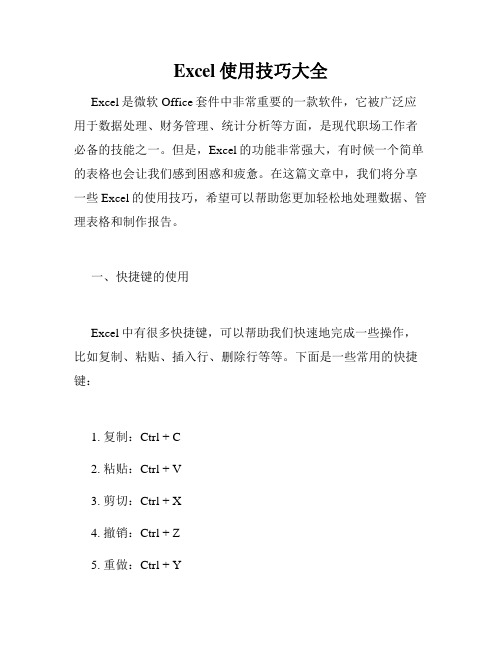
Excel使用技巧大全Excel是微软Office套件中非常重要的一款软件,它被广泛应用于数据处理、财务管理、统计分析等方面,是现代职场工作者必备的技能之一。
但是,Excel的功能非常强大,有时候一个简单的表格也会让我们感到困惑和疲惫。
在这篇文章中,我们将分享一些Excel的使用技巧,希望可以帮助您更加轻松地处理数据、管理表格和制作报告。
一、快捷键的使用Excel中有很多快捷键,可以帮助我们快速地完成一些操作,比如复制、粘贴、插入行、删除行等等。
下面是一些常用的快捷键:1. 复制:Ctrl + C2. 粘贴:Ctrl + V3. 剪切:Ctrl + X4. 撤销:Ctrl + Z5. 重做:Ctrl + Y6. 插入行:Ctrl + Shift + +7. 删除行:Ctrl + -8. 上移行:Alt + Shift + ↑9. 下移行:Alt + Shift + ↓10. 选中整列:Ctrl + Space11. 选中整行:Shift + Space12. 打开新的工作表:Ctrl + T13. 关闭当前工作表:Ctrl + W这些快捷键可以大大提高我们的效率,使得我们更专注于数据分析和处理。
二、格式化的应用Excel的格式化功能非常强大,不仅可以让表格看起来更漂亮,还可以加强表格的可读性。
下面是一些格式化技巧:1. 将数据转换为表格:将数据转换为表格可以更好地组织数据,同时还能够快速地创建数据透视表。
选中数据集之后,点击“插入”–“表格”,选择“我的数据中有标题”即可。
2. 条件格式:通过条件格式可以给表格中的数值添加颜色标记,进一步加强可读性。
例如,通过条件格式可以让表格中的数据呈现渐变颜色,用不同的颜色区分出数值的大小。
3. 数值格式:数值格式可以根据数值的类型和大小自动调整数字的位数和数字的间隔。
例如,如果您在表格中输入了一组金额,Excel可以根据数值的大小自动将其调整为以“万元”为单位或“元”为单位。
Excel常用操作及使用技巧PPT课件

自定义函数与VBA宏的使用
自定义函数
通过编写自定义函数,实现Excel内置函数无法满 足的特定计算需求。
VBA宏
使用VBA宏可以实现自动化处理和复杂计算,提 高工作效率。
录制宏
通过录制宏,将一系列操作保存为可重复执行的 脚本。
Excel与其他软件的协同工作
05
图表与图形制作
创建与编辑图表
创建图表
在Excel中,选择需要创建图表的数据,然后点击“插入”选项卡中的“图表” 按钮,选择所需的图表类型即可。
编辑图表
双击图表,即可进入编辑模式,可以对图表进行修改、添加数据、更改图表类型 等操作。
插入与编辑形状
插入形状
点击“插入”选项卡中的“形状”按 钮,选择所需的形状,然后在工作表 中拖动鼠标即可插入形状。
THANKS
感谢观看
03
公式与函数的使用
基础公式应用
绝对引用
在公式中,使用$符号来 引用单元格,确保公式
在拖动时保持不变。
相对引用
在公式中,不使用$符号 来引用单元格,拖动公 式时,单元格引用会相
应调整。
混合引用
在公式中,部分单元格 使用$符号引用,部分不 使用,以适应不同情况。
跨工作表引用
在公式中,使用工作表 名称和单元格地址来引 用其他工作表中的单元
理。
数组公式
用于处理多个数据并返回一个结果, 需按Ctrl+Shift+Enter组合键输入。
示例
使用IF函数嵌套进行多条件判断, 如 =IF(A1>10,"High",IF(A1<5,"Low" ,"Medium"))。
- 1、下载文档前请自行甄别文档内容的完整性,平台不提供额外的编辑、内容补充、找答案等附加服务。
- 2、"仅部分预览"的文档,不可在线预览部分如存在完整性等问题,可反馈申请退款(可完整预览的文档不适用该条件!)。
- 3、如文档侵犯您的权益,请联系客服反馈,我们会尽快为您处理(人工客服工作时间:9:00-18:30)。
excel使用说明
Excel是一款常用的电子表格软件,广泛应用于各个领域。
本文将为您提供Excel的基本使用说明,以帮助您更好地利用这个强大的工具。
1. 创建新表格:打开Excel后,点击“新建工作簿”按钮即可创建一个新的表格。
2. 数据输入:在表格中的单元格中输入数据,可以直接在单元格中输入,也可
以通过复制粘贴来填充数据。
3. 格式设置:在Excel中,可以对单元格的格式进行设置。
选中需要设置格式
的单元格或单元格区域,点击“格式”选项卡,选择所需的格式,例如文本、数字、货币、日期等。
4. 公式计算:Excel强大的计算功能使其成为处理数据的理想工具。
在需要计
算的单元格中输入公式,Excel会自动计算并显示结果。
常见的公式包括加减乘除、求和、平均值等。
5. 数据排序和筛选:Excel可以对表格中的数据进行排序和筛选。
选中需要排
序的数据区域,点击“数据”选项卡中的排序功能,选择排序的方式和规则即可。
筛
选功能可以帮助您快速查找和显示符合特定条件的数据。
6. 图表制作:Excel提供了丰富的图表功能,可以将数据直观地展示出来。
选
中需要制作图表的数据区域,点击“插入”选项卡中的图表功能,选择所需的图表类型即可生成图表。
7. 数据分析:Excel还提供了一些强大的数据分析工具,例如透视表、数据透
视图、条件格式等。
通过使用这些工具,可以对数据进行更深入的分析和洞察。
8. 表格保护:为了防止数据被误操作或篡改,可以设置表格的保护。
选中需要
保护的单元格或单元格区域,点击“审阅”选项卡中的保护工作表功能,设置保护密码即可。
9. 文件保存:完成对表格的编辑和设置后,及时保存工作簿,以免数据丢失。
点击“文件”选项卡,选择“另存为”功能,选择保存路径和文件格式,点击保存即可。
通过本文所提供的Excel基本使用说明,您可以更好地使用Excel进行数据处理、分析和展示。
希望这些信息对您有所帮助!。
